百問繚乱の応用的な使い方を紹介します。
百問繚乱で
「部分点はどうつけるのだろう」と疑問思ったり
「部分点は答案に直接書きたい」と考えたりする方もいるでしょう。
この記事では、そんな方に向けてデジタル・アナログの良いところを組み合わせた、ハイブリッドな採点方法を紹介します。
- 部分点は答案に書いた方が早い
- 部分点を書き込んだ答案をスキャン
- 部分点の点数を効率よくシステムに入力
部分点の入力方法
▲▼ボタンで点数を合わせ「確」ボタンを押せば、解答欄に△何点と表示され部分点を入力することができます。
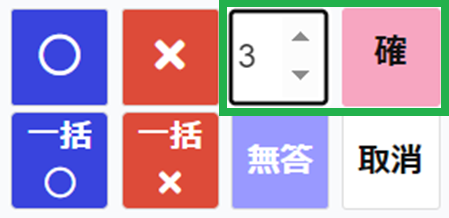
ハイブリッド採点
画面上で1人ずつ部分点を判断し、その都度▲▼ボタンで点数を変えて入力するのはとても手間です。正直なところ、部分点は答案を直接見て、ペンで書き込んだ方が早いです。
ここで提案するのがハイブリッド採点(筆者命名)です。この方法は、配点が大きい問題で、つける点数の種類がたくさんある場合、特に有効です。
そのハイブリッド採点の手順はこちらです。
- 部分点がある解答欄のみ通常採点し「○,✕,△何点」を答案に直接書く。
- 「○,✕,△何点」を書く位置は「解答欄の右上」等できるだけ統一する。
- その答案をスキャンして、百問繚乱のシステムに取り込む。
- スキャンされた手書きの点数を見て、部分点を入力する。
結局1人ずつ入力するので、手間は同じように見えますが、次に紹介する具体的な方法で進めたところ、短時間で入力することができました。
具体的な採点手順
部分点は通常採点
部分点がある解答欄のみ、ペンで採点して答案に書きます。
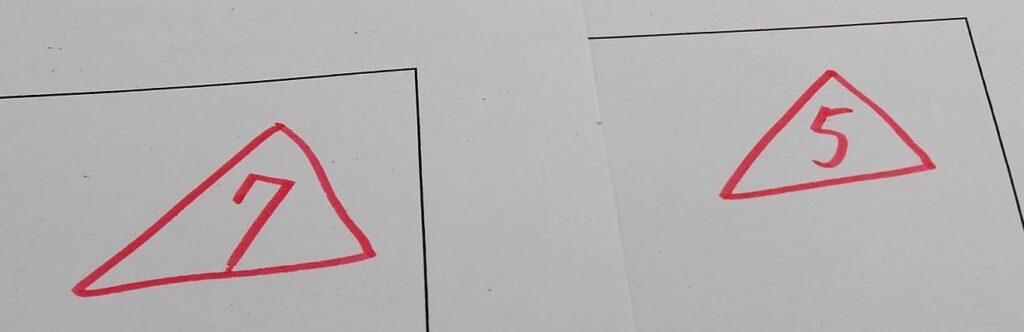
「○,✕,△何点」のような採点した結果を、解答欄の統一した場所に太めに書くとスキャンしたときわかりやすいのでおススメです。
システムに取り込む
手書きで採点した答案をスキャンして、百問繚乱に取り込みます。この操作はいつもと同じです。
「○正解」「✕不正解」を入力
以下の例は、配点が8点の問題です。太めのペンで、統一した位置に採点してあれば、切り出し採点で並べたとき見やすくなります。
まず、「○(正解8点)」「✕(不正解0点)」の入力をします。
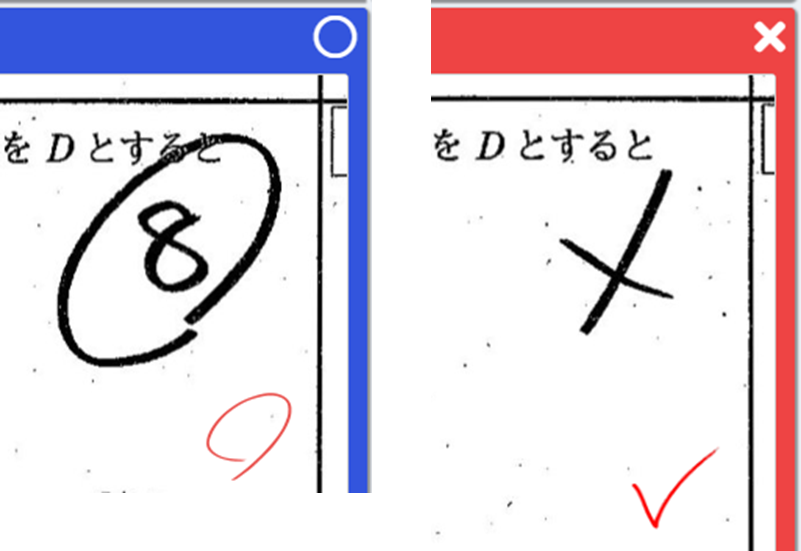
- ○ ・・・「z」または「o」キー、この場合は「8」(設問の満点)でも可
- ✕ ・・・「x」キー
「正誤」ボタンで並べ替えながら効率よくつけてください。
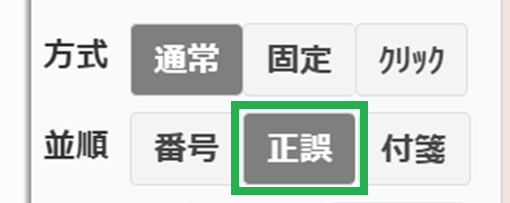
部分点を効率よく入力する
同じ点数をまとめて入れるために、次の手順を繰り返していきます。
- ▲▼ボタンで点数を「7」に合わせる。
- 「△7」と書いた解答欄をクリックや矢印で選択して「確」ボタンを押す。
- 「正誤」ボタンで並び替え、漏れがあればその解答欄を選択し「確」ボタンを押す。
- ある程度無くなれば▲▼ボタンで点数を「6」に合わせ、これを繰り返す。
- 「確」ボタンの代わりに各部分点数「7」,「6」,・・・「1」キーでも可
- 「正誤」ボタンで点数順に並び変え
「正誤」ボタンにより、後になればなるほど同じ点数の解答欄が集まるので、効率よく点数を入力することができます。
7 → 6 → 5 → 4 → 3 → 2 → 1
最終的に以下のように部分点順に並ぶので、もう一度入力に間違いがないか確認してください。
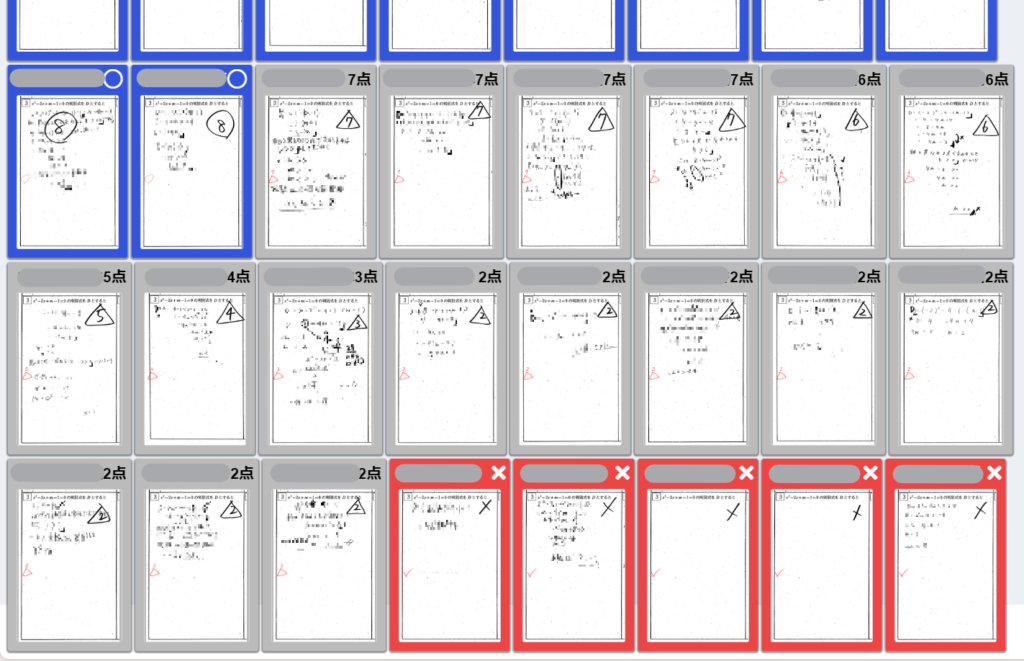
おわりに
細かなニュアンスを書き込める手書きの特徴と、並び替えや集計に強いデジタル採点を組み合わせて、両方の良さを活かす方法を紹介しました。参考になれば幸いです。
しかし、部分点の点数を入力するのは手間です。以下のような機能を提案します。
手書きで書いた点数を読み取り、部分点として取り込む機能
こんな機能が備わると嬉しいですね。
最後までご覧いただきありがとうございました。
次回は、ハイブリッド採点ではなく、「部分点」や「コメント」を全てデジタルで完結させる方法を紹介します。




コメント